
In diesem Tutorial zeigen wir Ihnen, wie Sie Sublime Text auf Manjaro 20 installieren. Für diejenigen unter Ihnen, die es nicht wussten, Sublime Text ist ein plattformübergreifender Text- und Quellcode-Editor mit eine Python-API. Es ist ein ausgeklügelter Texteditor für Code, Markup und Text. Seine Funktionalität ist mit Plugins erweiterbar. Die meisten Erweiterungspakete haben Freie-Software-Lizenzen und werden von der Community erstellt und gepflegt.
Dieser Artikel geht davon aus, dass Sie zumindest über Grundkenntnisse in Linux verfügen, wissen, wie man die Shell verwendet, und vor allem, dass Sie Ihre Website auf Ihrem eigenen VPS hosten. Die Installation ist recht einfach und setzt Sie voraus im Root-Konto ausgeführt werden, wenn nicht, müssen Sie möglicherweise 'sudo hinzufügen ‘ zu den Befehlen, um Root-Rechte zu erhalten. Ich zeige Ihnen Schritt für Schritt die Installation von Sublime Text auf einem Manjaro 20 (Nibia).
Voraussetzungen
- Ein Server, auf dem eines der folgenden Betriebssysteme ausgeführt wird:Manjaro 20.
- Es wird empfohlen, dass Sie eine neue Betriebssysteminstallation verwenden, um potenziellen Problemen vorzubeugen.
- Ein
non-root sudo useroder Zugriff auf denroot user. Wir empfehlen, alsnon-root sudo userzu agieren , da Sie Ihr System beschädigen können, wenn Sie als Root nicht aufpassen.
Installieren Sie Sublime Text auf Manjaro 20 Nibia
Schritt 1. Bevor Sie das folgende Tutorial ausführen, vergewissern Sie sich, dass unser System auf dem neuesten Stand ist:
sudo pacman -Syu
Schritt 2. Installation von Sublime Text auf Manjaro 20.
- Installieren Sie Sublime Text mit Snap:
Jetzt installieren wir Snap-Pakete auf dem Manjaro-System:
sudo pacman -S snapd sudo systemctl enable --now snapd.socket sudo ln -s /var/lib/snapd/snap /snap
Um Sublime Text zu installieren, verwenden Sie einfach den folgenden Befehl:
sudo snap install sublime-text --classic
- Installieren Sie Sublime Text aus dem offiziellen Store:
Installieren Sie zuerst den GPG-Schlüssel:
curl -O https://download.sublimetext.com/sublimehq-pub.gpg && sudo pacman-key --add sublimehq-pub.gpg && sudo pacman-key --lsign-key 8A8F901A && rm sublimehq-pub.gpg echo -e "\n[sublime-text]\nServer = https://download.sublimetext.com/arch/stable/x86_64" | sudo tee -a /etc/pacman.conf
Um Sublime Text zu installieren, verwenden Sie einfach den folgenden Befehl:
sudo pacman -Syu sublime-text
Schritt 3. Zugriff auf Sublime Text auf Manjaro.
Nach erfolgreicher Installation können Sie Sublime Text über das Startprogramm für Desktop-Anwendungen starten.
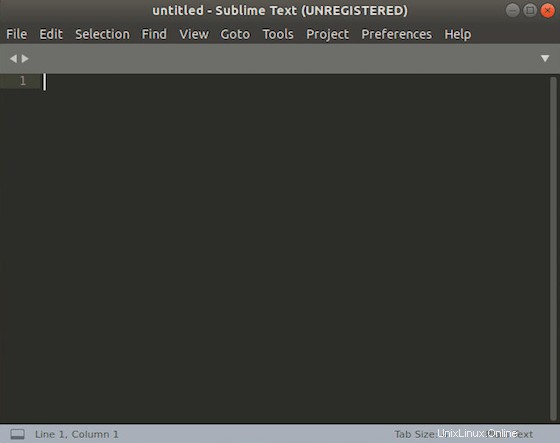
Herzlichen Glückwunsch! Sie haben Sublime Text erfolgreich installiert. Vielen Dank, dass Sie dieses Tutorial zur Installation der neuesten Version von Sublime Text auf dem Manjaro-System verwendet haben. Für zusätzliche Hilfe oder nützliche Informationen empfehlen wir Ihnen, die offizielle Sublime Text-Website.